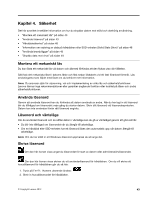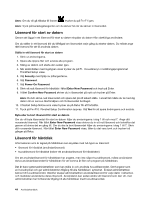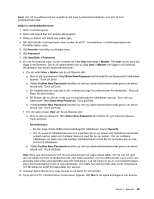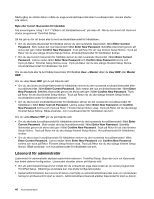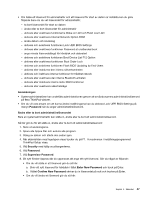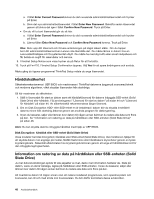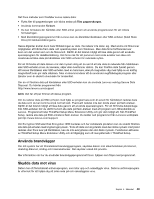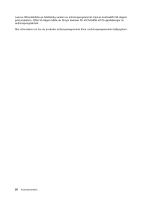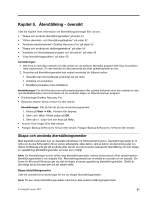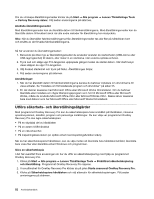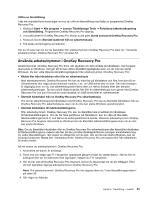Lenovo ThinkPad Edge E135 (Swedish) User Guide - Page 64
Hårddisksäkerhet, Information om radering av data på hårddisken eller SSD-enheten
 |
View all Lenovo ThinkPad Edge E135 manuals
Add to My Manuals
Save this manual to your list of manuals |
Page 64 highlights
a. I fältet Enter Current Password skriver du det nuvarande administratörslösenordet och trycker på Enter. b. Skriv det nya administratörslösenordet i fältet Enter New Password. Bekräfta sedan lösenordet genom att skriva det igen i fältet Confirm New Password. Tryck på Enter. • Om du vill ta bort lösenordet gör du så här: a. I fältet Enter Current Password skriver du det nuvarande administratörslösenordet och trycker på Enter. b. Lämna fälten Enter New Password och Confirm New Password tomma. Tryck på Enter. Obs: Skriv upp ditt lösenord och förvara anteckningen på något säkert ställe. Om du tappar bort ditt administratörslösenord kan Lenovo inte återställa det. Du måste lämna in datorn hos en Lenovoåterförsäljare och få systemkortet utbytt. Du måste ha med dig kvitto eller annat inköpsbevis och får betala en avgift för reservdelar och service. 9. I fönstret Setup Notice som visas trycker du på Retur för att fortsätta. 10. Tryck på Fn+F10. Fönstret Setup Confirmation öppnas. Välj Yes för att spara ändringarna och avsluta. Nästa gång du öppnar programmet ThinkPad Setup måste du ange lösenordet. Hårddisksäkerhet Säkerhetsmekanismerna i UEFI BIOS och maskinvaran i ThinkPad-datorerna bygger på avancerad teknik och moderna algoritmer, vilket skyddar lösenorden från obehöriga. Så här maximerar du säkerheten: 1. Ställ in lösenordet för start av datorn samt ett hårddisklösenord för datorns inbyggda SSD-enhet (Solid State Drive) eller hårddisk. Följ anvisningarna i "Lösenord för start av datorn" på sidan 44 och "Lösenord för hårddisk" på sidan 44. Av säkerhetsskäl rekommenderas längre lösenord. 2. Om en Disk Encryption HDD- eller SSD-enhet en är installerad i datorn bör du skydda innehållet i datorns minne från obehörig åtkomst genom att använda program för diskkryptering. 3. Innan du kasserar, säljer eller lämnar över datorn till någon annan behöver du radera alla data som finns på den. Se "Information om radering av data på hårddisken eller SSD-enheten (Solid State Drive)" på sidan 48. Anm: Du kan skydda datorns inbyggda hårddisk med hjälp av UEFI BIOS. Disk Encryption: hårddisk eller SSD-enhet (Solid State Drive) Vissa modeller har Disk Encryption; hårddisk eller SSD-enhet (Solid State Drive). Den funktionen hjälper till att skydda datorn mot angrepp på medier, NAND-flashminne eller hårddiskens styrenheter genom en fysisk krypteringskrets. Säkerställ effektiviteten hos krypteringsfunktionen genom att ange ett hårddisklösenord för den inbyggda lagringsenheten. Information om radering av data på hårddisken eller SSD-enheten (Solid State Drive) Ju mer datoranvändningen sprids till alla aspekter av livet, desto mer information hanterar de. Data på datorn, varav en del är känsliga, lagras på hårddisken eller SSD-enheten. Innan du kasserar, säljer eller lämnar över datorn till någon annan behöver du radera alla data som finns på den. Att överlämna datorn till någon annan utan att radera installerad programvara, som operativsystem och licensavtal, kan till och med strida mot licensavtalen. Du bör därför kontrollera dessa avtalsvillkor. 48 Användarhandbok